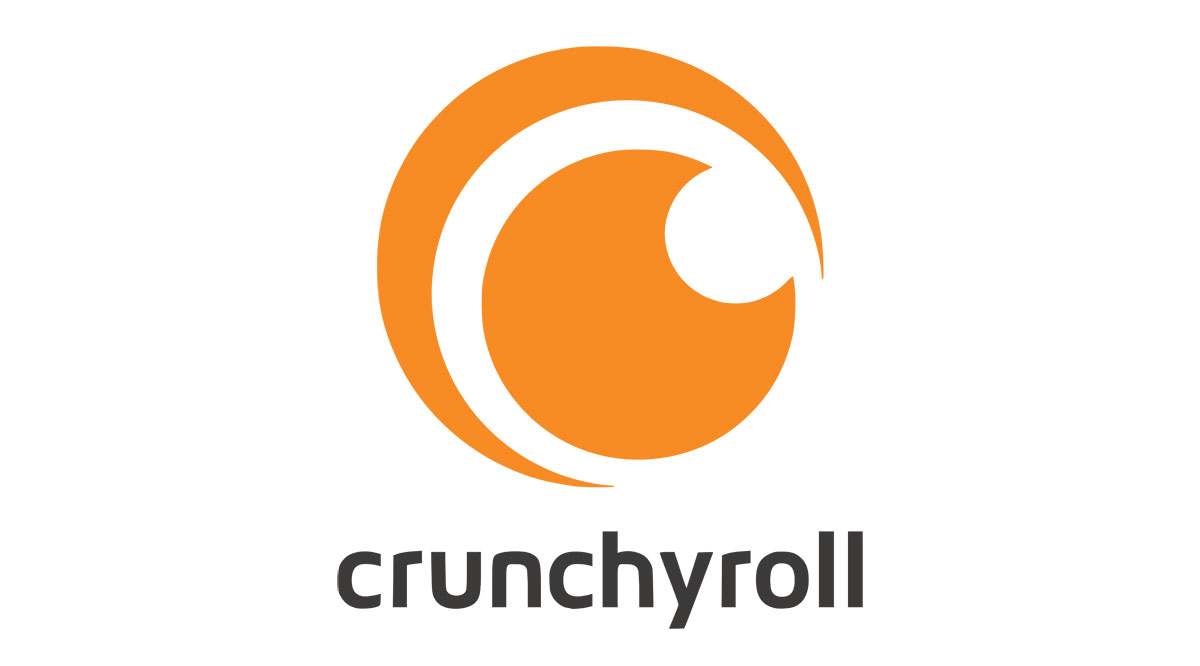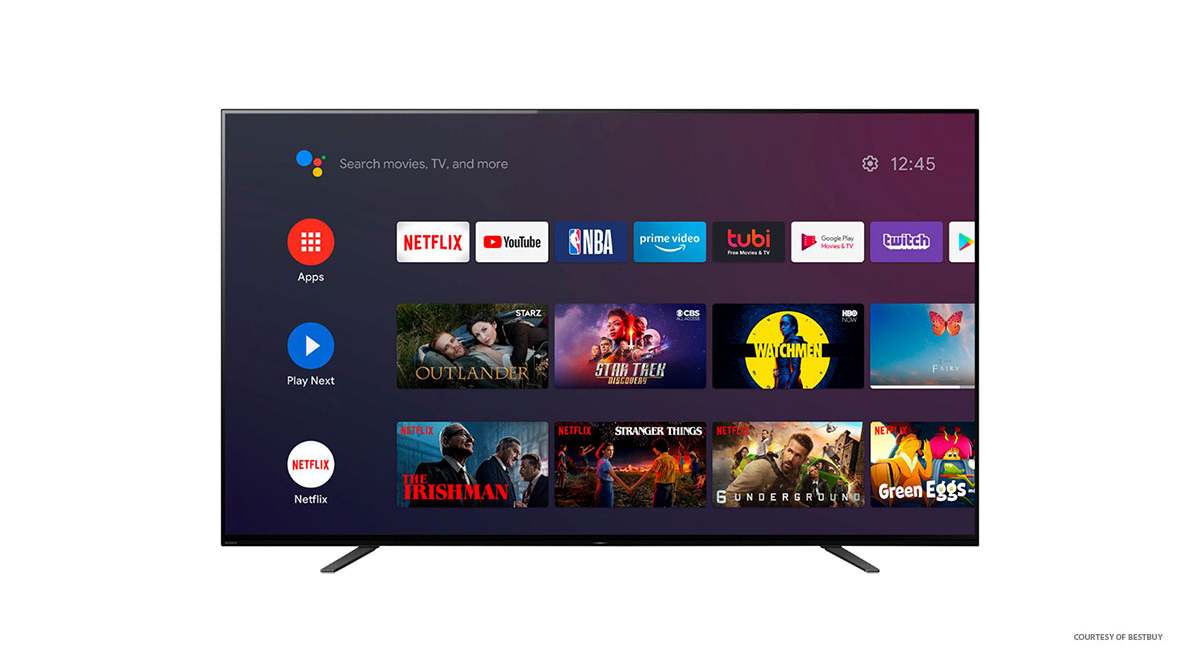
Независимо от того, какое устройство вы используете, приложениям необходимо выполнять обновления. Умные телевизоры Sony Bravia не являются исключением. Но зачем обновлять приложения? Зачем исправлять то, что не сломано? Ну, во-первых, приложения делают , как правило, «ломаются» со временем. А обновления на самом деле исправляют ошибки, которые развиваются внутри приложений.
Содержание
Вторая причина для обновления приложений на телевизоре Sony более очевидна — получение новых функциональных возможностей.
Вот как обновлять приложения на смарт-телевизоре Sony Bravia.
Обновление приложений
Есть два способа обновления приложений на смарт-телевизоре Sony: автоматический и ручной. Для большинства людей предпочтительнее автоматический способ. Однако возможность обновления приложений Sony вручную может быть полезной в некоторых случаях. Например, когда у вас ограниченный интернет/соединение. В любом случае, вот как обновить приложения для смарт-телевизора Sony, автоматически и вручную.
Автоматически
Это вроде бы не сложное решение. Скорее всего, вы включили режим автоматического обновления приложений на своих смарт-устройствах. Это означает, что ваше устройство будет регулярно проверять и автоматически обновлять все приложения, у которых появилась новая версия. Вы можете включить эту опцию и на смарт-телевизоре Sony Bravia. Вот как это сделать.
Сначала возьмите пульт дистанционного управления, найдите кнопку Home и нажмите ее. Найдите меню Apps и перейдите к пункту Google Play Store . На Android это место, где вы получаете все, что связано с приложениями — но вы, вероятно, уже знаете об этом. Внутри Google Play Store перейдите к пункту Настройки и выберите его. В списке должна быть запись Auto-Update Apps . Выберите его, а затем выберите Автообновление приложений в любое время .
Очевидным преимуществом разрешения автоматического обновления является то, что вам не придется беспокоиться о том, чтобы делать это вручную. У вас всегда будут самые свежие версии ваших любимых приложений, и вам не придется ничего делать. С другой стороны, это означает, что память вашего телевизора постепенно начнет заполняться данными приложений. И вы не получите уведомления об этом.

Вручную
Кстати, мы уже упоминали о контроле, который вы имеете при обновлении приложений на устройстве Sony вручную. Другими словами, если вы беспокоитесь о своем плане передачи данных, вы можете быть уверены, что все под контролем.
Еще одним преимуществом обновления приложений вручную является контроль над памятью вашего смарт-телевизора. Обновления приложений не занимают много места на жестком диске. Однако при одновременной установке нескольких приложений вы можете столкнуться с загромождением жесткой памяти телевизора Sony Bravia. Загроможденной потенциально бесполезными приложениями и обновлениями приложений, которые вы не подписывали. В этом случае удалите приложение и установите новую версию. Теперь оно занимает меньше места. Но вам придется сделать это для каждого приложения на вашем телевизоре.

Чтобы не проходить через это, многие пользователи Sony Bravia решили использовать ручной режим обновления приложений. Вот как это сделать.
Далее нажмите кнопку Home на пульте ДУ. Как и раньше, перейдите в Google Play Store . Перейдите к опции Auto-Update Apps . Затем отключите автообновление.
Теперь выберите My Apps , где будет отображен список приложений на вашем телевизоре (по крайней мере тех, которые установлены через Google Play Store, а не из сторонних источников). Чтобы вручную обновить все приложения, выберите опцию Обновить все . Это приведет к автоматическому обновлению всех приложений при наличии новых версий. Если вы хотите выполнить обновление отдельных приложений, перейдите к каждому приложению, которое вы хотите обновить в списке, и выполните обновление.
Очевидные плюсы ручного метода уже перечислены. Недостаток также ясен как день — вам придется не забывать обновлять свои приложения, если вы хотите, чтобы они работали с максимальной производительностью.
Обновление всего программного обеспечения
Использование обновленных приложений — не единственное, что вы можете сделать, чтобы ваш телевизор Sony smart TV работал наилучшим образом. Именно поэтому телевизоры Sony регулярно получают общесистемные обновления. В некоторых случаях приложения не смогут обновиться, пока вы не убедитесь, что вся система обновлена.
Как правило, телевизор Sony smart TV автоматически предложит вам установить последнее обновление. Обычно такие обновления выполняются онлайн, поэтому все происходит автоматически. Однако в некоторых случаях Sony может отправлять обновления через антенну или цифровой кабельный сигнал. Если вы хотите быть уверены в том, что ваше программное обеспечение обновлено на 100%, время от времени выполняйте ручную проверку обновлений. Вот как это сделать.
Нажмите кнопку Home на пульте ДУ и перейдите в раздел Apps . Теперь найдите и перейдите в Help и найдите пункт System Software Update . Выберите его. В зависимости от модели вашего телевизора вы увидите пункт Автоматическая загрузка программного обеспечения или Автоматическая проверка обновления . Выберите одну из них и включите опцию.
В некоторых моделях может потребоваться перейти в раздел Настройки , а затем выбрать функцию Поддержка клиентов или Поддержка продукта . В любом из этих двух пунктов вы сможете выбрать функцию Automatic Software Download или Automatic Software Update .
После этого нажмите Enter для подтверждения.
Имейте в виду, что каждое обновление программного обеспечения может занять до 15 минут. Будьте терпеливы.
Выполнение обновлений на телевизоре Sony Smart TV
Если вы хотите обновить приложения на телевизоре Sony Smart TV или выполнить общесистемное обновление или обновление прошивки, данное руководство поможет вам в этом. Внимательно следуйте инструкциям и определитесь, хотите ли вы, чтобы глобальные обновления приложений выполнялись автоматически или вручную на вашем устройстве. Настройте все, и все готово.
У вас получилось настроить все на устройстве Sony smart TV? Помогло ли вам это руководство? Не стесняйтесь оставлять комментарии в разделе ниже и задавайте любые вопросы.
YouTube видео: Как обновить приложения на телевизоре Sony Smart TV
Вопросы и ответы по теме: “Как обновить приложения на телевизоре Sony Smart TV”
Как обновить приложения на сони?
Нажмите кнопку HOME, выберите (значок Приложения) в меню “Дом”, затем выберите [Справка] в списке приложений. Если на входящем в комплект пульте ДУ есть кнопка HELP, нажмите HELP. Включите [Автоматически проверять наличие обновления] в [Состояние и диагностика] — [Обновление системы].
Как установить новые приложения на телевизор Sony?
Нажмите кнопку HOME, выберите (значок Приложения) в меню “Дом”, затем выберите Google Play Store в списке приложений. Если на входящем в комплект пульте ДУ есть кнопка APPS, нажмите APPS, чтобы открыть список приложений. Выберите приложение для установки.
Как обновить старый Sony Bravia?
**Процедура **обновления****1. На входящем в комплект пульте дистанционного управления нажмите кнопку ГЛАВНОЕ (HOME). 2. Выберите Настройки (Settings) или Справка (Help). 3. Выберите Поддержка изделия (Product Support) или Поддержка клиента (Customer Support). 4. Выберите Обновление программного обеспечения (Software Update).
Сохраненная копия
Как обновить приложения в телевизоре?
Обновление приложения для Samsung Smart TV1. Открыть SmartHub. 2. Перейти в пункт “Доп.прилож” 3. Нажать на значок “Параметры” в верхнем правом углу 4. Спуститься до пункта “Автообновление” 5. Нажать ОК и выбрать “Выкл”
Как обновить версию смарт ТВ?
**Чтобы обновить прошивку телевизора через интернет, следуйте инструкции ниже.**1. Подключите телевизор к интернету. 2. Войдите в меню телевизора. 3. Выберите пункт «Поддержка». 4. Выберите пункт «Обновление ПО». 5. Выберите пункт «Обновить сейчас» или «По сети». 6. Телевизор проверит наличие новой прошивки.